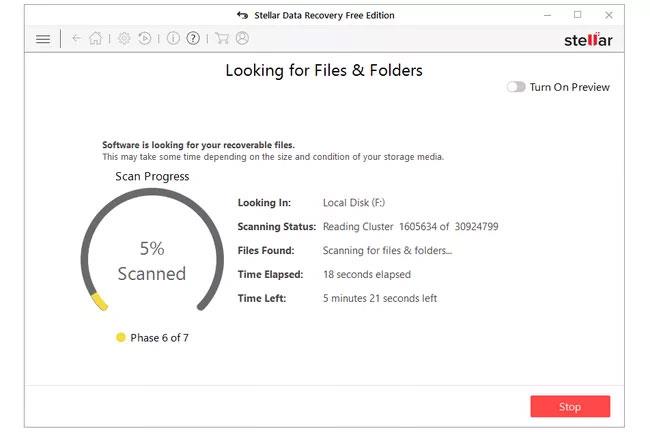Haben Sie gerade eine wertvolle Datei verloren, deren Wiederherstellung mehrere Werktage dauern würde? Keine Panik! Die 21 besten kostenlosen Datenwiederherstellungssoftware-Apps auf dieser Liste können Ihnen dabei helfen, Ihre Daten wiederherzustellen, und Sie müssen dafür nicht einmal Geld ausgeben.
1. Recuva- Datenwiederherstellungssoftware
Recuva ist ein Wiederherstellungstool, das von Piriform Software für Windows entwickelt wurde, dem gleichen Team, das auch die beliebte Computerreinigungsanwendung CCleaner entwickelt hat. Es bietet die Möglichkeit, verlorene oder gelöschte Dateien aller Dateitypen von allen wiederbeschreibbaren Speichermedien wiederherzustellen.

Die folgenden Funktionen sind eine Kombination aus dem, was in der kostenlosen Version und der Professional-Version enthalten ist:
- Dateiwiederherstellung – Wie auf der offiziellen Website angekündigt, können Sie mit Recuva jede Art von Datei von jedem wiederbeschreibbaren Speichermedium wiederherstellen. Dazu gehören Bilder, Dokumente und Musik von Geräten wie USB-Sticks, SD-Karten, externen Festplatten usw.
- Unterstützung virtueller Festplatten – Mit der Professional Edition haben Sie die Möglichkeit, Daten von virtuellen Festplatten zu scannen und wiederherzustellen.
- Deep Scan – Sie können mit einem regulären Scan nicht finden, wonach Sie suchen? Die Deep-Scan-Option bietet eine detailliertere Ansicht des Laufwerks, dauert aber länger zum Scannen.
- Sicheres Löschen – Wenn Sie sicherstellen möchten, dass Dateien auch nach dem Löschen nicht wiederhergestellt werden können, können Sie die militärische Löschtechnik von Recuva verwenden, um Daten sicher zu überschreiben, sodass sie nicht wiederhergestellt werden können. Ob.
- Portabilität – Wenn Sie Daten wiederherstellen, möchten Sie auf keinen Fall neue Software installieren, die Ihre Dateien möglicherweise überschreiben könnte. Recuva Portable kann von USB gebootet werden, um Ihre Dateien wiederherzustellen, ohne dass das Risiko besteht, sie zu verlieren.
Obwohl nicht alle Funktionen in der kostenlosen Version enthalten sind, haben Sie dennoch Zugriff auf viele der Angebote von Recuva.
2. Datenwiederherstellungssoftware Puran File Recovery
Vorteil
- Bietet zwei Möglichkeiten, die Liste der gelöschten Dateien anzuzeigen
- Unterstützt die Ausführung als prootierbare Version
- Scannt NTFS- und FAT12/16/32-Dateisysteme
- Es ist leicht zu erkennen, ob die Datei wiederhergestellt werden kann oder nicht
Defekt
- Kostenlos nur für den Heimgebrauch, nicht für kommerzielle oder geschäftliche Zwecke
- Wurde seit 2016 nicht mehr aktualisiert
Puran File Recovery ist eine kostenlose Datenwiederherstellungssoftware für Windows-Betriebssysteme, mit der Benutzer gelöschte oder verlorene Dateien und Partitionen von beliebigen Speichermedien wie Festplatten, USB-Sticks, Speicherkarten, Mobiltelefonen, CDs und DVDs wiederherstellen können. Es unterstützt auch die Dateiwiederherstellung von formatierten Laufwerken. Die Benutzeroberfläche ist klar und leicht verständlich, sodass jeder, der über grundlegende Kenntnisse im Umgang mit solchen Programmen verfügt oder sie noch nie zuvor verwendet hat, den Umgang mit dem Datenrettungsprogramm This erlernen kann.

Das herausragendste Merkmal von Puran File Recovery ist seine Benutzerfreundlichkeit. Es enthält alle Funktionen in einem einzigen Fenster, mit Ausnahme der benutzerdefinierten Scanliste. Sie können gelöschte Dateien scannen, suchen und wiederherstellen, ohne zwischen Registerkarten oder Fenstern wechseln zu müssen. Dies ist für Anfänger geeignet, die eine einfache Datenwiederherstellungslösung wünschen.
Puran File Recovery verfügt über eine praktische Funktion namens „Benutzerdefinierte Scanliste“, die jedoch nur für Tiefenscans verfügbar ist. Mit der benutzerdefinierten Scanliste haben Sie die Flexibilität, bestimmte Dateierweiterungen auszuwählen, die Sie scannen möchten. Wenn Sie beispielsweise wissen, dass es sich bei der verlorenen Datei um eine PSD-Datei handelt, können Sie einfach das Kontrollkästchen neben PSD aktivieren und dann beim Wiederherstellen der Datei die Funktion „Benutzerdefinierte Scanliste“ ausführen.
Allerdings ist die Auswahl von Dateierweiterungen nicht das einzig Interessante an der benutzerdefinierten Scanliste. Sie können die Scanliste mit neuen Dateitypen anpassen. Wenn Sie Puran mitteilen können, dass ein bestimmtes Dateiformat mit einem bestimmten Satz von Bytes beginnt und endet und seine Größe im Header speichert, kann das Tool diese Dateien mithilfe des Scanner-Prozesses für Sie finden.
Herunterladen : Puran-Dateiwiederherstellung
3. Disk Drill-Datenwiederherstellungssoftware
Vorteil
- Sortieren Sie gelöschte Dateien nach Kategorie, um die Anzeige zu erleichtern
- Ermöglicht das Filtern der Ergebnisse nach Größe und/oder Datum
- Unterstützt Schnellscan- und Deep-Scan-Modi
- Funktioniert mit einer Reihe unterschiedlicher Dateisysteme
Defekt
- Ermöglicht Ihnen nur die Wiederherstellung von 500 MB Daten
- Muss auf einer Festplatte installiert werden (keine tragbare Version verfügbar)
- Sie können nicht sehen, wie eine wiederherstellbare Datei aussehen wird, bevor Sie mit dem Vorgang fortfahren
Disk Drill ist nicht nur wegen seiner Funktionen, sondern auch wegen seines sehr einfachen Designs ein großartiges kostenloses Datenwiederherstellungsprogramm. Laut der Website von Disk Drill können Daten (bis zu 500 MB) von den meisten Speichergeräten wie internen und externen Festplatten , USB-Geräten, Speicherkarten und iPods wiederhergestellt werden.
Disk Drill kann Bilddateien vor der Wiederherstellung in der Vorschau anzeigen, den Scanvorgang stoppen und später fortsetzen, eine Partitionswiederherstellung durchführen, ganze Festplatten sichern, Dateien nach Datum und Größe filtern, schnelle Scans und einen vollständigen Scan ausführen und die Ergebnisse speichern, damit sie problemlos importiert werden können Gelöschte Dateien wiederherstellen. Disk Drill funktioniert mit Windows 10, 8, 7, Vista und XP sowie macOS.
Zu den herausragenden Funktionen von Disk Drill gehören:
- Hilft bei der Wiederherstellung verlorener Dateien von formatierten oder nicht bereitstellbaren Partitionen.
- Disk Drill kann Festplatten sowie gelöschte oder verlorene Partitionen scannen. Externe Speichergeräte wie Flash-Laufwerke (USB) und SD-Karten können ebenfalls über Disk Drill ausgeführt werden, um Daten zu scannen und wiederherzustellen.
- Disk Drill kann auch Daten von beschädigten Festplatten abrufen.
- Es gibt verschiedene Scan-Optionen und Scan-Funktionen, die Disk Drill ausführen kann. Bei den Scanoptionen können schnelle und umfassende Scans durchgeführt werden, um nach verlorenen, gelöschten, beschädigten oder problematischen Dateien zu suchen.
- Auch das Sortieren und Scannen nach Dateityp ist mit Disk Drill möglich.
Mit Disk Drill können Sie gelöschte oder verlorene Dateien auf Ihrem Computer sicher wiederherstellen. Disk Drill wurde auf drei Computern getestet: Windows 10, Windows 7 und MacBook Pro. Wenn Software auf einem Computer ausgeführt wird, funktioniert das System weiterhin normal, ohne dass es ihm oder den Festplattendaten Schaden zufügt.
4. Datenwiederherstellungssoftware SoftPerfect File Recovery
SoftPerfect File Recovery ist ein kostenloses und einfaches Tool zur Wiederherstellung von Dateien und zur Rettung versehentlich gelöschter Daten von Festplatten, USB-Flash-Laufwerken, CF- und SD-Karten und anderen Speichermedien. Es unterstützt gängige Dateisysteme wie FAT12, FAT16, FAT32, NTFS und NTFS5 mit Komprimierungs- und Verschlüsselungsfunktionen.

Die Benutzeroberfläche der Anwendung basiert auf einem Standarddesign. Sie können beginnen, indem Sie die lokale Partition auswählen, in der Sie nach gelöschten Daten suchen möchten. Sie können das Tool auffordern, nach allen verfügbaren Dateien zu suchen, oder einen bestimmten Titel und eine bestimmte Erweiterung eingeben.
Wenn Sie nach einem Programm suchen, mit dem Sie Dateien wiederherstellen und in ihren ursprünglichen Zustand zurückversetzen können, ist SoftPerfect File Recovery eine geeignete kostenlose Lösung. Mit dieser Dateiwiederherstellungsanwendung können Sie für Windows formatierte Festplatten wie FAT32 oder NTFS schnell scannen und sie an ihrem ursprünglichen Speicherort oder einem Speicherort Ihrer Wahl wiederherstellen. Die Benutzeroberfläche von SoftPerfect File Recovery ist sehr einfach und umfasst nur wenige verschiedene Funktionen: Insbesondere Scannen und Wiederherstellen.
Wenn wichtige Dateien verschwinden und Sie sie nicht im Papierkorb finden, geraten Sie nicht in Panik. Probieren Sie das Dienstprogramm SoftPerfect File Recovery aus. Es ist sehr einfach zu bedienen. Laden Sie File Recovery einfach auf einen USB-Stick oder ein anderes Laufwerk herunter. Vermeiden Sie es, etwas auf das Laufwerk zu kopieren oder herunterzuladen, auf dem die Datei verloren gegangen ist. Führen Sie dann die Datei „File Recovery .exe“ aus, suchen Sie am vorherigen Speicherort nach fehlenden Dateien und prüfen Sie, ob dies zur Wiederherstellung gelöschter Dateien beitragen kann.
Herunterladen : SoftPerfect File Recovery
5. Wiederherstellungssoftware EaseUS Data Recovery Wizard
EaseUS Data Recovery Wizard ist ein hervorragendes Programm zur Dateiwiederherstellung. Mit nur wenigen Klicks werden Dateien ganz einfach wiederhergestellt. Die Benutzeroberfläche des EaseUS Data Recovery Wizard ist dem Windows Explorer sehr ähnlich. Dieses Tool stellt Dateien von Festplatten, optischen Laufwerken, Speicherkarten, iOS-Geräten und jedem anderen Gerät wieder her, das Windows als Speichergerät betrachtet. Darüber hinaus stellt es auch Partitionen wieder her.

Der Data Recovery Wizard kann insgesamt nur 500 MB an Daten wiederherstellen. Wenn Sie mehr möchten, müssen Sie eine Gebühr zahlen. Der Datenwiederherstellungsassistent unterstützt Mac und Windows 10, 8, 7, Vista, XP sowie Windows Server 2012 , 2008 und 2003. Er stellt Daten von internen und externen Festplatten sowie USB-Geräten, Speicherkarten, iOS-Geräten usw. wieder her. Musikplayer und ähnliche Geräte.
Das EaseUS Data Recovery Wizard-Programm bietet mehrere Funktionen:
- Zu den unterstützten Betriebssystemen gehören macOS 12 bis 10.9; Windows 11, 10, 8 und 7; und Windows Server 2022, 2019, 2016, 2012, 2008 und 2003.
- Sie können gelöschte Dateien wie im Windows Explorer nach Pfad durchsuchen, außerdem nach Dateityp oder nach Jahr und Monat, in dem die Daten gelöscht wurden.
- Scanergebnisse können gesichert und später erneut geöffnet werden, sodass Sie gelöschte Dateien später wiederherstellen können, ohne das gesamte Laufwerk erneut scannen zu müssen.
- Vom EaseUS Data Recovery Wizard gefundene gelöschte Dateien können nach Name, Datum und Dateityp sortiert werden
- Obwohl ein tiefer Scan länger dauert als ein schneller und normaler Scan, kann er das Laufwerk gründlicher untersuchen.
- Mit dem Suchtool können Sie die Scanergebnisse durchsuchen, um eine Datei anhand ihres Namens oder ihrer Erweiterung zu finden
- Windows-Benutzer können Dateien nicht nur vom Windows-Dateisystem, sondern auch von Laufwerken wiederherstellen, die mit dem HFS+-Dateisystem des Mac formatiert sind. Alle unterstützten Dateisysteme sind auf der Download-Seite aufgeführt
Vorteil
- Das Programm ist nicht schwer zu bedienen (keine verwirrenden Einstellungen oder Bildschirme).
- Kann Dateien anzeigen, bevor sie wiederhergestellt werden.
- Es können mehrere Dateien gleichzeitig wiederhergestellt werden.
Defekt
- Es können nur 2 GB Daten kostenlos wiederhergestellt werden.
Herunterladen : EaseUS Data Recovery Wizard
6. Wise Data Recovery -Software
Wise Data Recovery ist eine der besten Optionen, die Sie finden können, wenn Sie Daten, Fotos und Dateien wiederherstellen möchten, ohne für zusätzliche Software bezahlen zu müssen, und seine Funktionen werden erweitert. Wird durch ein Upgrade auf die Pro-Version erweitert.
Auf dem Papier klingt das großartig, vor allem für diejenigen, die kein Geld ausgeben möchten, aber der Markt für kostenlose Foto- und Datenwiederherstellungssoftware ist extrem heiß und es gibt viele Konkurrenten. Top-Mitglieder – daher braucht jede erfolgreiche App ein intuitives Design zusammen mit einer breiten Palette an Funktionen.
Mit dieser Software können Sie gelöschte Dateien kostenlos wiederherstellen und auch bei der Wiederherstellung von Dateien nach einem Festplattenausfall oder einer Neuformatierung helfen. Neben der Windows-Version bietet Wise Data Recovery auch Optionen für Mac. Es ist mit Macs kompatibel, die M1-, M2- und T2-Chips unterstützen, aber mit der kostenlosen Version können Sie nur bis zu 1 GB Daten wiederherstellen, was nicht so großzügig ist wie mit den Windows-Versionen.

Die kostenlose Version von Wise Data Recovery ist eine der großzügigsten kostenlosen Fotowiederherstellungsoptionen, die Sie finden können. Sein Wiederherstellungslimit von 2 GB ist besser als bei den meisten kostenlosen Mitbewerbern, und Sie können den kostenlosen Download ohne zeitliche Begrenzung auf einer Vielzahl von Systemen nutzen.
Beeindruckend ist, dass der Funktionsumfang von Wise Data Recovery auf allen Produktebenen praktisch identisch bleibt. Wenn Sie sich also dazu entschließen, für das Produkt zu bezahlen, profitieren Sie von Vorteilen in anderen Bereichen. .
Vorteil
- Kostenlos, um kürzlich gelöschte Dateien wiederherzustellen
- Funktioniert mit den meisten Dateitypen und Windows-Dateisystemen
Defekt
- Das Pro-Abonnement ist etwas teuer
- Das ExFAT-Dateisystem wird für Mac-Benutzer nicht unterstützt
Herunterladen : Wise Data Recovery
7. Wiederherstellungsdatenwiederherstellungssoftware
Restoration ist ein extrem leichtes, portables und benutzerfreundliches kostenloses Datenwiederherstellungsprogramm für Windows. Obwohl der Wiederherstellung einige Funktionen fehlen, die in einigen anderen in diesem Artikel besprochenen Dateiwiederherstellungssoftware zu finden sind, enthält sie auch einige einzigartige Funktionen, die Sie möglicherweise nützlich finden.

Die Wiederherstellung läuft angeblich unter Windows 95 bis Windows XP, funktioniert aber auch unter Windows 7. Dateien können von NTFS- und FAT-formatierten Laufwerken wiederhergestellt werden, die zwei der heute am häufigsten verwendeten Dateisysteme sind. Sie können die Scanergebnisse nach Dateiname, Änderungsdatum, Größe und Ordner sortieren. Mit dem Suchtool können Sie gelöschte Dateien durchsuchen, um einen bestimmten Dateinamen oder eine bestimmte Dateierweiterung zu finden. Optional kann die Wiederherstellung auch nach leeren Dateien suchen. Im Menü „Andere“ können Sie „ Vollständig löschen“ auswählen , um die Datenbereinigungsmethoden „Zufällige Daten“ und „Null schreiben“ anzuwenden und alle Dateien in den Suchergebnissen dauerhaft zu löschen.
Es ist wichtig, dass Sie die Dateien, die Sie wiederherstellen möchten, nicht überschreiben. Deshalb ist es wichtig, ein Programm zu verwenden, um Dateien von einer anderen Festplatte als derjenigen mit den gelöschten Dateien wiederherzustellen. Glücklicherweise ist Restoration vollständig portabel, d. h. Sie können es von einem USB-Gerät, einer Diskette oder einem anderen Gerät als dem, an dem Sie gerade arbeiten, ausführen.
Mit der Wiederherstellung können Sie nur einzelne Dateien wiederherstellen. Das bedeutet, dass Sie die Suchergebnisse nicht durchsuchen können, um einen ganzen Ordner mit gelöschten Daten wiederherzustellen. Stattdessen können Sie eine oder mehrere Dateien gleichzeitig wiederherstellen.
Vorteil
- Wirklich einfach zu bedienen
- Tragbares Programm
- Mehrere Möglichkeiten, die Ergebnisse zu sortieren
- Kann nach leeren gelöschten Dateien suchen
- Ermöglicht das Überschreiben gelöschter Daten
Defekt
- Unterstützt bis zu Windows XP (offiziell; funktioniert aber immer noch auf einigen neueren Betriebssystemen)
- Es können nicht ganze Ordner auf einmal wiederhergestellt werden, sondern nur einzelne Dateien
- Zeigt nicht an, wie wiederherstellbar die Datei ist, bevor Sie sie wiederherstellen
Herunterladen : Restaurierung
8. FreeUndelete- Datenwiederherstellungssoftware

Der Name FreeUndelete selbst sagt alles. Dies ist eine kostenlose Datenwiederherstellungssoftware, die den anderen Wiederherstellungsdienstprogrammen auf dieser Liste sehr ähnlich ist. Die größten Vorteile von FreeUndelete sind die benutzerfreundliche Oberfläche und die „Ordner-Drilldown“-Funktion (d. h. zur Wiederherstellung verfügbare Dateien werden nicht in einer großen, unüberschaubaren Liste angezeigt). Es stellt Dateien von Festplatten, Speicherkarten und Ähnlichem wieder her Speichergeräte im Computer oder an diesen angeschlossen. FreeUndelete funktioniert unter Windows 10, 8, 7, Vista und XP. Zu den unterstützten Dateisystemen gehören NTFS 1.0, NTFS 2.0, FAT12, FAT16 und FAT32
Zu beachten ist, dass FreeUndelete nur für den persönlichen Gebrauch kostenlos ist. Der Entwickler erhebt keine Gebühr, Sie können also direkt eine voll funktionsfähige Kopie des Programms herunterladen und verwenden. Das Programm installiert keine Spyware oder Adware. FreeUndelete überschwemmt die Bildschirme der Benutzer nicht mit Popup-Anzeigen und zwingt Benutzer nicht dazu, Mailinglisten zu abonnieren.
Bitte beachten Sie, dass für die Nutzung im Geschäftsumfeld ein Kauf erforderlich ist. Registrierte Geschäftskunden erhalten garantierten Kundensupport. Für einzelne Benutzer ist der Kundensupport nicht gewährleistet und hängt von der Auslastung des Supportpersonals ab.
Vorteil
- Kann Dateien von vielen Speichergeräten wiederherstellen
- Die Benutzeroberfläche ist einfach und nicht schwer zu verstehen
- Es gibt eine tragbare Option
- Nützliche Filter- und Sortieroptionen
- Stellen Sie ganze Ordner auf einmal sowie eine oder mehrere Dateien wieder her
- Zeigt Ihnen vor Beginn an, wie erfolgreich der Wiederherstellungsprozess ist
Defekt
- Funktioniert nur für Privatanwender, nicht für den geschäftlichen oder kommerziellen Gebrauch
Herunterladen : FreeUndelete
9. Datenwiederherstellungssoftware ADRC Data Recovery Tools
ADRC Data Recovery Tools enthält eine Sammlung von DIY-Wiederherstellungstools, die eine Vielzahl von Laufwerken und Dateisystemen unterstützen.
Die Software verfügt über eine äußerst einfache Benutzeroberfläche für Anfänger. Die Software führt wichtige Wiederherstellungsfunktionen mit minimaler Komplexität aus. Sie haben die volle Kontrolle über die Wiederherstellung von Dateien, das Sichern des Festplatten-Images, das Wiederherstellen des Backup-Images, das Kopieren von Dateien von der Festplatte mit fehlerhaften Sektoren, das Klonen des Laufwerks, das Sichern sowie das Bearbeiten und Wiederherstellen Ihrer Startparameter.
Das Tool ist völlig kostenlos! Das Tool installiert keine Spyware oder Adware. Es werden keine Pop-up-Werbung angeboten und auch keine Abonnements für Mailinglisten erzwungen.
ADRC Data Recovery Tools sichert und stellt Bilder von Festplatten und Wechselmedien wieder her. Mit nur einem Klick wird das gesamte Laufwerk gesichert und wiederhergestellt. Eine häufige Anwendung besteht darin, ein Disketten-Image für die Übertragung über das Internet zu erstellen und das Image dann herunterzuladen, um es wieder auf die Diskette zu schreiben. Benutzer können auch Disk-Images zur sicheren Aufbewahrung sichern. Dies ist eine ideale Möglichkeit, alle Dateien, Daten und Programme Ihres Betriebssystems zu sichern.

Das Programm ist kompakt konzipiert. Tatsächlich ist das gesamte Programm weniger als 130 KB groß und Sie können es überall hinhängen (z. B. auf eine Diskette) und das Programm von dort aus ausführen.
Herunterladen : ADRC-Datenwiederherstellungstools
10. Datenwiederherstellungssoftware CD Recovery Toolbox
CD Recovery Toolbox ist eine völlig kostenlose und einzigartige Dateiwiederherstellungssoftware. Es wurde entwickelt, um Dateien von beschädigten optischen Laufwerken, CDs, DVDs, Blu-Rays, HD-DVDs usw. wiederherzustellen. Nach Angaben des Herausgebers hilft CD Recovery Toolbox Benutzern dabei, Dateien von Discs wiederherzustellen, die Kratzer oder Flecken auf der Oberfläche aufweisen.
Sie können die CD Recovery Toolbox verwenden, um Informationen wiederherzustellen, die aufgrund mechanischer Schäden an der Disc (Kratzer, Chips, schmutzige Stellen auf der Oberfläche) oder aufgrund einer falschen Aufnahme verloren gegangen sind. Das Programm kann Daten wiederherstellen, die als verloren gelten. Das Tool scannt jede CD und DVD und findet dort befindliche Dateien oder Ordner.
Sie sollten jedoch bedenken, dass sich möglicherweise einige Informationen auf der Festplatte befinden, die nicht wiederhergestellt werden können. Es können nicht alle Dateien und Ordner gefunden werden – dies hängt vom Ausmaß und Ort des Schadens ab. Daher findet das Tool nur die größtmögliche Menge an Informationen. Anschließend wird eine Liste aller für die Wiederherstellung verfügbaren Dateien und Ordner angezeigt. Jetzt können Benutzer Dateien und Ordner auswählen, die wiederhergestellt werden sollen. Diese spezifischen Objekte werden wiederhergestellt, während andere ignoriert werden.
Das Programm stellt die maximale Menge an Informationen in beschädigten Dateien wieder her. Dadurch wird das Risiko eines Datenverlusts deutlich reduziert. Zu den Programmfunktionen gehören:
- Stellen Sie Informationen von jeder CD und DVD wieder her
- Stellen Sie Dateien wieder her, die größer als 4 GB sind
- Erkennen Sie die Möglichkeit, dass auf der Festplatte nicht genügend freier Speicherplatz zum Speichern wiederhergestellter Dateien vorhanden ist

Das Tool verfügt nicht nur über umfassende Datenwiederherstellungsfunktionen, sondern ist auch benutzerfreundlich und praktisch. Die Programmoberfläche ist als Schritt-für-Schritt-Assistent konzipiert, bei dem der Benutzer auf jeder Seite des Assistenten eine Aktion ausführen muss. Der Assistent macht die Verwendung des Tools auch für Anfänger sehr einfach und bequem.
Tatsache ist, dass fast jeder PC-Benutzer ein Tool zum Wiederherstellen von Informationen von CDs und DVDs benötigt, daran besteht kein Zweifel. Wie Sie wissen, sind diese Speichermedien heute weit verbreitet. Sie sind ziemlich stark, vielseitig, langlebig und vor allem kostengünstig. Das Problem ist, dass sie nicht sehr zuverlässig sind.
Diese Software ist nicht in der Lage, Dateien von Festplatten oder Wechselmedientreibern wiederherzustellen. CD Recovery Toolbox funktioniert unter Windows 10, 8, 7, Vista, XP, Server 2003, 2000, NT, ME und 98.
Herunterladen : CD Recovery Toolbox
11. Datenwiederherstellungssoftware UndeleteMyFiles Pro
UndeleteMyFiles Pro ist ein professionelles Tool, das Benutzern hilft, gelöschte Dateien wiederherzustellen. Es funktioniert mit Dateien, die von Festplatten, USB-Sticks, CF- und SD-Karten sowie anderen Speichergeräten gelöscht wurden.

Die Funktionen sind alle sehr einfach, aber äußerst nützlich. Die Mail Rescue-Funktion stellt gelöschte Dateien aus E-Mail-Ordnern wieder her. Media Recover hilft bei der Wiederherstellung von Mediendateien und File Recover erledigt dasselbe für andere allgemeine Dateien und Systemdateien. Es gibt erweiterte Optionen wie das Löschen von Dateien durch die Suche, das Löschen von Notfalldateien und Disk-Images. Durch die Suche nach gelöschten Dateien können Benutzer Dateien anzeigen, bevor sie sie wiederherstellen.
UndeleteMyFiles Pro kann sowohl eine einzelne Datei als auch einen kompletten Ordner wiederherstellen. Tools zum Löschen von Dateien bieten eine zusätzliche Sicherheitsebene, indem sie Dateien dauerhaft von Ihrem PC löschen. Mit Notfall-Disk-Images können Benutzer alle Daten auf einem bestimmten Laufwerk speichern und dann verlorene Daten wiederherstellen, ohne befürchten zu müssen, vorhandene Daten durch verlorene Daten zu überschreiben. Die Benutzeroberfläche des Programms ist sehr einfach und gelöschte Dateien können in einem zweistufigen Prozess wiederhergestellt werden, was zur Einfachheit des Programms beiträgt.
Herunterladen : UndeleteMyFiles Pro
12. Datenwiederherstellungssoftware MiniTool Power Data Recovery
Im Gegensatz zur Datenwiederherstellungssoftware auf dieser Liste muss Power Data Recovery auf dem Computer installiert werden. Dies ist nicht der beste Weg, da die Installation gelöschte Dateien überschreiben kann und die Wiederherstellung schwierig sein kann. Ein weiterer Nachteil von Power Data Recovery besteht darin, dass Nutzer mit der kostenlosen Version nur 1 GB Daten abrufen können.
Dieses Programm findet jedoch schnell gelöschte Dateien und kann Dateien sowohl von internen Laufwerken als auch von USB-Geräten wiederherstellen. Darüber hinaus ermöglicht Power Data Recovery die Suche nach gelöschten Daten, die gleichzeitige Wiederherstellung mehrerer Ordner oder Dateien, den Export einer Liste gelöschter Dateien in eine TXT-Datei und das Filtern von Dateien nach Name, Erweiterung, Größe und Datum. Power Data Recovery funktioniert unter Windows 10, 8, 7, Vista, XP, 2000 und Windows Server 2008/2003.
Herunterladen : MiniTool Power Data Recovery
13. BPlan Data Recovery-Software

BPlan Data Recovery ist ein Dateiwiederherstellungsprogramm wie die anderen auf dieser Liste. Sein „Erscheinungsbild“ sieht nicht wie Software aus, kann aber viele verschiedene Datentypen wie Bilder, Dokumente, Videos und andere Dateitypen abrufen. BPlan Data Recovery funktioniert mit Windows 10, 8, 7, Vista und XP.
Herunterladen : BPlan Datenwiederherstellung
14. PhotoRec-Datenwiederherstellungssoftware

Dieses kostenlose PhotoRec-Tool zur Dateiwiederherstellung ist etwas schwierig zu verwenden, da es durch die Befehlszeilenschnittstelle eingeschränkt ist und der Wiederherstellungsprozess viele Schritte umfasst. PhotoRec kann Dateien von Festplatten, optischen Laufwerken, Speicherkarten und von jedem Speichergerät auf dem Computer wiederherstellen. PhotoRec unterstützt Windows 7, Vista, XP, Server 2008, 2003, 2000, NT, ME, 98 und 95 sowie macOS und Linux.
Hinweis: PhotoRec ist Teil der TestDisk-Software, Sie können jedoch eine Datei mit dem Namen „photorec_win“ (unter Windows) öffnen, um es auszuführen.
15. iBoysoft Data Recovery Kostenlose Datenwiederherstellungssoftware

iBoysoft Datenwiederherstellung kostenlos
Ein weiteres kostenloses Datenwiederherstellungsprogramm ist von iBoysoft erhältlich. Dieses Programm ist stark eingeschränkt, da es nur 1 GB an Daten wiederherstellen kann. Wenn Sie jedoch nur ein paar Dateien oder sogar eine Video- oder Musiksammlung wiederherstellen müssen, ist die 1 GB-Grenze kein Problem.
iBoysoft Data Recovery Free beginnt mit der Auswahl Ihrer zu scannenden Festplatte und zeigt dann alle gelöschten Dateien in der üblichen Ordnerstruktur an, wie Sie oben sehen. Sie können sie wie im Explorer durchsuchen und ganz einfach die Dateien auswählen, die Sie wiederherstellen möchten.
Neben der Möglichkeit, Ergebnisse nach Erweiterung zu filtern und nach Dateinamen zu suchen, können Sie vor der Wiederherstellung nur eine Vorschau der Datei anzeigen, allerdings nur, wenn sie kleiner als 5 MB ist.
Wenn Sie den Ergebnisbildschirm verlassen, haben Sie die Möglichkeit, die Ergebnisse in einer SR-Datei zu speichern, die Sie später in iBoysoft Data Recovery Free erneut öffnen können, um dieselbe Liste gelöschter Dateien aufzulösen. Das ist großartig, da Sie das Laufwerk nicht erneut scannen müssen, um mit der Überprüfung der Ergebnisse fortzufahren.
Dieses Programm funktioniert unter Windows 11, 10, 8, 7, Vista und XP. Es ist auch für Mac-Computer (10, 9+) verfügbar.
Vorteil
- Schnelle Installation
- Prägnanter Assistent zum Wiederherstellen von Dateien
- Extrem minimalistisches Design
- Ermöglicht die Wiederherstellung von Dateien in einem beliebigen Ordner Ihrer Wahl
- Unterstützt Schnellscan- und Deep-Scan-Modi
- Scanergebnisse können in einer SR-Datei gespeichert werden
Defekt
- Beschränken Sie die Datenwiederherstellung auf 1 GB
- Muss auf einem Laufwerk installiert werden (keine tragbare Option)
- Zeigt den Status der Datei nicht an, bevor Sie sie wiederherstellen
Herunterladen : iBoysoft Data Recovery Free
16. Glarysoft File Recovery Kostenlose Datenwiederherstellungssoftware

Glarysoft File Recovery Free ist ein benutzerfreundliches Dateiwiederherstellungsprogramm. Glarysoft File Recovery Free verfügt nicht über viele Optionen und kann nicht mit einigen der höher bewerteten Optionen auf dieser Liste verglichen werden, funktioniert aber gut und ist einfach zu verwenden.
Wählen Sie ein Laufwerk aus, suchen Sie nach gelöschten Dateien und wählen Sie dann die Dateien aus, die Sie wiederherstellen möchten. Sie können alles wiederherstellen, sogar während der Scan noch läuft, was großartig ist, weil Sie keine Zeit mit Warten verschwenden müssen. Die Scan-Pause-Funktion wird ebenfalls unterstützt.
Sie können nach Dateityp, Löschzeit, Größe und Schlüsselwörtern filtern. Es gibt eine Einstellung, die Sie anpassen können, um auszuwählen, welche Dateierweiterung zu welcher Kategorie gehört, z. B. um sicherzustellen, dass MP4 als Video aufgeführt wird; Sie können auch Ihre eigenen Optionen hinzufügen.
Glarysoft File Recovery Free funktioniert mit FAT-, NTFS- und EFS-Dateisystemen.
Vorteil
- Das Anzeigen der Liste der gelöschten Dateien ist sehr einfach und benutzerfreundlich
- Stellen Sie die Datei in einem beliebigen Ordner wieder her
Defekt
- Kann nicht in portabler Form verwendet werden, Sie müssen es also installieren
- Setup versucht, ein anderes Programm als dieses zu installieren
- Zeigt die Dateiwiederherstellungsrate nicht an
Herunterladen: Glarysoft File Recovery kostenlos
17. iCare Data Recovery Kostenlose Datenwiederherstellungssoftware

iCare Data Recovery Free verfügt über zwei Scan-Optionen, sodass Sie zwischen einem schnelleren Scan, der möglicherweise nicht alles erfasst, und einem umfassenden Scan wählen können, der länger dauert, aber wahrscheinlich viele gelöschte Dateien findet.
Eine der besten Funktionen dieses Programms ist die Möglichkeit, eine Vorschau von Text- und Bilddateien anzuzeigen. Sie können gelöschte Ordner sogar in der Miniaturansicht durchsuchen, um schnell zu sehen, welche Dateien Sie wiederherstellen möchten. Hunderte von Dateitypen werden unterstützt, daher ist es wahrscheinlich, dass iCare Data Recovery Free alles wiederherstellen kann, was Sie gelöscht haben.
Windows-Benutzer können dieses Programm als tragbares Tool oder als normales, installierbares Programm herunterladen. iCare Data Recovery Free funktioniert mit Windows 11, 10, 8 und 7.
Vorteil
- Tragbare Version verfügbar
- Ermöglicht die Vorschau von Dateien
- Suchen Sie in der Ergebnisliste
- Unterstützt viele Dateitypen
Defekt
- Sieht nicht sehr modern aus
- Es ist nicht möglich, den Scan anzuhalten und später fortzusetzen
- Läuft nur unter Windows
Herunterladen : iCare Data Recovery Free
18. Datenwiederherstellungssoftware Windows File Recovery

Vorteil
- Von Microsoft genehmigte Methode.
- Funktioniert sowohl mit internen Festplatten als auch mit externen Speichergeräten, einschließlich SD-Karten.
- Viele Möglichkeiten.
Defekt
- Erfordert Windows 11 oder 10.
- Funktioniert über die Befehlszeile.
- Muss auf einem anderen Laufwerk wiederhergestellt werden.
Sogar Microsoft verfügt über ein Tool zur Datenwiederherstellung, das jedoch nicht so einfach zu verwenden ist wie die meisten anderen Programme. Dieses Tool wird auf der Befehlszeile ausgeführt, sodass Sie alles eingeben müssen, was Sie tun möchten. Allerdings ist es immer noch recht einfach zu bedienen.
Um Dateien auf diese Weise wiederherzustellen, laden Sie Windows File Recovery herunter, installieren es und suchen dann im Startmenü danach, um es zu öffnen. Sobald der oben gezeigte Bildschirm angezeigt wird, können Sie einen Befehl wie diesen eingeben, um PNG-Bilder aus dem Ordner „Downloads“ von Laufwerk C wiederherzustellen und sie in den Ordner „ Bilder“ auf Laufwerk E: zu kopieren.
winfr C: E:\Images /n \Users\jonfi\Downloads\*PNG
Da dies etwas aufwändiger ist als die Verwendung einer Standard-App, bei der Sie einfach auf Schaltflächen und Menüs zeigen und darauf klicken, finden Sie weitere Informationen und andere Beispiele auf der Hilfeseite von Microsoft. Auf dieser Seite wird erläutert, wie Sie einzelne Dateien oder mehrere Dateitypen gleichzeitig wiederherstellen, wie Sie Platzhalter verwenden usw.
Nur Benutzer von Windows 10 und Windows 11 können dieses Tool herunterladen.
Download: Windows-Dateiwiederherstellung
19. iBeesoft Data Recovery Kostenlose Datenwiederherstellungssoftware

Vorteil
- Ideal für Anfänger.
- Vorschau von Dateien bis zu 100 MB.
- Unterstützen Sie Pause/Fortsetzung.
- Sofortige Suche.
- Suche nach Kategorie (z. B. nur Archive oder Dokumente).
Defekt
- Nur bis zu 2 GB Datenwiederherstellung sind kostenlos.
- Es gibt keine erweiterten Suchoptionen.
- Es muss auf der Festplatte installiert werden (es gibt keine portable Version).
- Stellen Sie das ursprüngliche Verzeichnis nicht wieder her. muss manuell ausgewählt werden.
Ähnlich wie einige der anderen Apps auf der Liste ist die Verwendung dieses Tools völlig kostenlos, Sie können jedoch nur 2 GB Daten wiederherstellen. Wenn Sie eine große Videodatei oder viele Daten wiederherstellen müssen, sollten Sie ein anderes Tool wählen oder für die Vollversion bezahlen.
Das Dateiwiederherstellungsprogramm von iBeesoft ist sehr einfach zu verwenden. Das Programm selbst ist werbefrei und leicht zu verstehen. Auf dem Startbildschirm können Sie die Festplatte oder den Ordner auswählen, von dem Dateien wiederhergestellt werden sollen, oder Sie können „ Desktop “ oder „Papierkorb“ wählen.
Die Website gibt an, dass sie mehr als tausend Dateitypen unterstützt, sodass die Wahrscheinlichkeit groß ist, dass sie alle gängigen Dateien abdeckt, die Sie wiederherstellen müssen. iBeesoft Data Recovery Free kann gelöschte Dateien von vielen Gerätetypen wiederherstellen, die über herkömmliche Festplatten hinausgehen, einschließlich Kameras, Speicherkarten und Musikplayern.
Ein geschätzter Pluspunkt ist die Sofortsuchfunktion. Sie können Spaltenüberschriften sortieren, um die größten gelöschten Dateien zu finden und Dateitypen gruppieren (z. B. alle MP4s nebeneinander auflisten). In den Einstellungen können Sie angeben, wonach gesucht werden soll, aber nicht alles (z. B. Archive) . , Bilder, Video, Audio ).
Dieses Programm wurde zur Datenwiederherstellung unter Windows 11 getestet und funktioniert wie angekündigt. iBeesoft Data Recovery Free läuft auch unter Windows 10, 8 und 7.
Herunterladen: iBeesoft Data Recovery Free
20. Datenwiederherstellungssoftware Orion File Recovery Software

Orion File Recovery Software ist eine einfache Anwendung, die die Aufgabe übernimmt, Dateien wiederherzustellen, die Sie möglicherweise verlegt oder gelöscht haben.
Eine der Funktionen, die die Orion File Recovery Software so benutzerfreundlich macht, besteht darin, dass jedes Mal, wenn Sie das Programm öffnen, ein Wiederherstellungsassistent gestartet wird. Das bedeutet, dass die Angabe der Kriterien, die die Anwendung für die Suche nach Ihren Dateien verwenden soll, nicht einfacher sein könnte. Die Orion File Recovery Software sucht beispielsweise nach Musik, Bildern, Dokumenten und anderen Dateitypen, unabhängig davon, ob Sie sich an den Dateinamen erinnern oder nicht.
Abhängig von der Größe des Laufwerks, das Sie für die Suche ausgewählt haben, kann es mehr oder weniger lange dauern, bis die Orion File Recovery Software das Gesuchte findet. Im Einsatz funktioniert es jedoch recht schnell und zeigt alle Ergebnisse in einem sehr übersichtlichen Rasterformat an. Von hier aus können Sie Dateien wiederherstellen oder löschen sowie viele praktische Sicherheitsfunktionen nutzen.
Erfolgreiche Anwendungen zur Wiederherstellung beschädigter Dateien hängen von vielen Faktoren ab. Orion File Recovery Software ist keine Ausnahme, aber insgesamt sind die Ergebnisse – insbesondere für eine kostenlose Anwendung – sehr vielversprechend. Es kann nicht garantiert werden, dass Sie das zurückbekommen, was Sie suchen, aber es ist ein guter Anfang.
Orion File Recovery Software ist eine überraschend effektive Dateiwiederherstellungsanwendung.
Vorteil
- Zeigt das „Wiederherstellungspotenzial“ der Datei an, um festzustellen, ob der Wiederherstellungsprozess erfolgreich ist oder nicht
- Ermöglicht die Durchführung von Scans für bestimmte Dateitypen oder alle Typen
- Scannt viele Arten von Speichergeräten
- Daten auch dauerhaft löschen
Defekt
- Der Setup-Vorgang versucht möglicherweise, nicht verwandte Programme zu installieren
Herunterladen: Orion-Dateiwiederherstellungssoftware
21. Datenwiederherstellungssoftware Stellar Data Recovery Free Edition
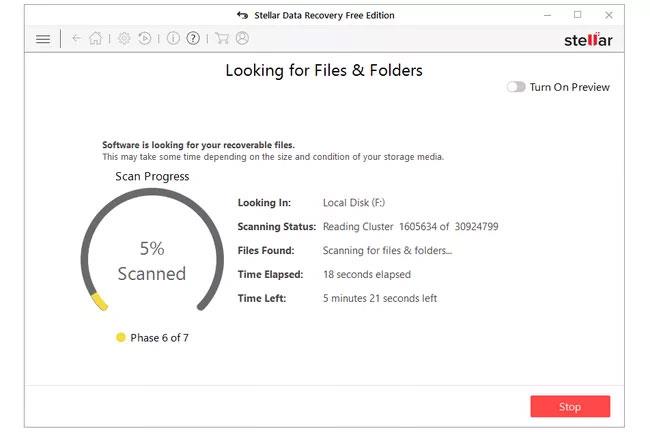
Dieses kostenlose Datenwiederherstellungstool von Stellar ist einfach zu verwenden, da es Sie durch einen einfachen Assistenten führt, in dem Sie den Inhalt und den Speicherort für die Suche nach gelöschten Dateien auswählen.
Eine einzigartige Funktion dieses Programms ist die Vorschauoption, die Sie während des Scanvorgangs haben. In Echtzeit können Sie die vom Programm gefundenen Dateien anzeigen, bevor der Scan abgeschlossen ist.
Eine weitere Sache, die Benutzern am kostenlosen Dateiwiederherstellungsprogramm von Stellar gefällt, ist, dass sie beim Verlassen des Ergebnisbildschirms die Möglichkeit haben, eine Liste der gelöschten Dateien zu speichern, damit sie später mit der Wiederherstellung fortfahren können.
Die Stellar Data Recovery Free Edition ist für Windows 11, 10, 8 und 7 sowie macOS 12 und frühere Versionen verfügbar.
Vorteil
- Führt Sie durch den Assistenten
- Ermöglicht Ihnen auszuwählen, wo Daten wiederhergestellt werden sollen
- Schnelle Installation
- Sehen Sie sich Dokumente und Bilder vor der Wiederherstellung an
Defekt
- Beschränken Sie die Wiederherstellung auf insgesamt nur 1 GB
- Alle Dateien über 25 MB können nicht wiederhergestellt werden (es sei denn, Sie zahlen)
- Die Suchmaschine ist schlecht gestaltet
- Es gibt keine tragbare Ausführungsoption
- Dateien müssen auf einer separaten Festplatte wiederhergestellt werden
Herunterladen: Stellar Data Recovery Free Edition
Mehr sehen: